パソコンでBluetoothイヤホンを接続する方法|繋がらないときはここチェック!

 おかっぱちゃん
おかっぱちゃん普段スマホで使用しているBluetoothイヤホンをパソコンでも使えますか?
パソコンでも普段スマホで使用しているBluetoothイヤホンを同じように使うことができます!
AndroidスマートフォンやiPhoneで利用しているワイヤレスのイヤフォンって、確かに便利ですよね。
そこで今回は、パソコンでBluetoothイヤホンを接続する方法を紹介します。
なお、ここではWindows11での紹介となりますが、Windows10でもやり方は同じです。
ぜひ参考にしてみてくださいね。
パソコンでBluetoothイヤホンを接続する方法
パソコンでBluetoothイヤホンの接続は、以下の手順で行います。
①最初に、パソコンに接続したいBluetooth対応イヤホンをオンにしておきます。
②パソコンの設定を開きます。
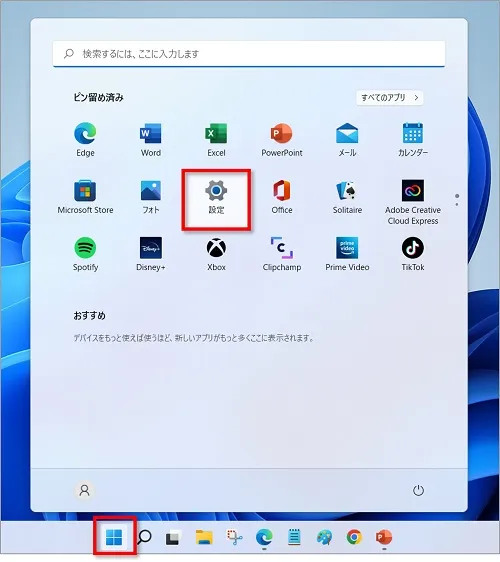
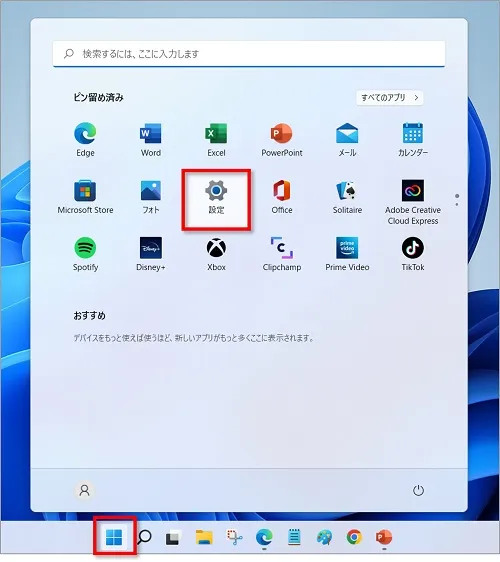
③「①Bluetoothとデバイス」→「②Bluetoothをオン」→「③デバイスの追加」の順にクリックします。
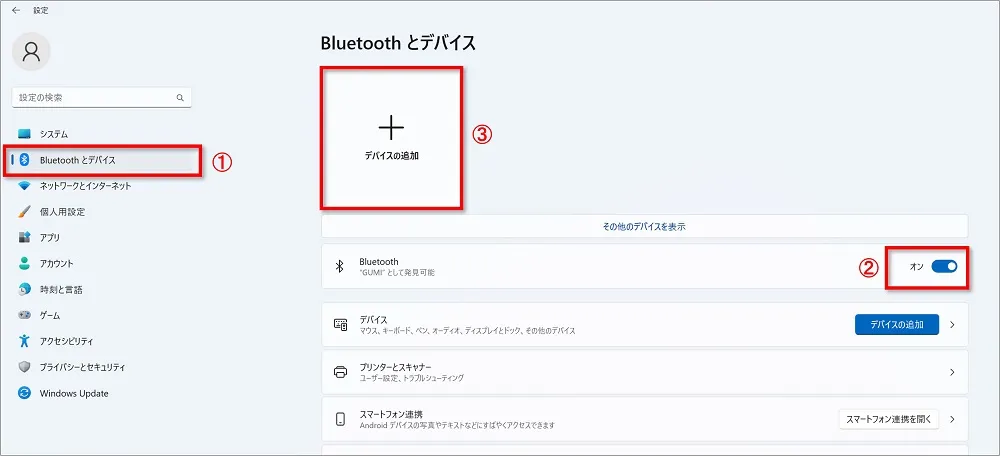
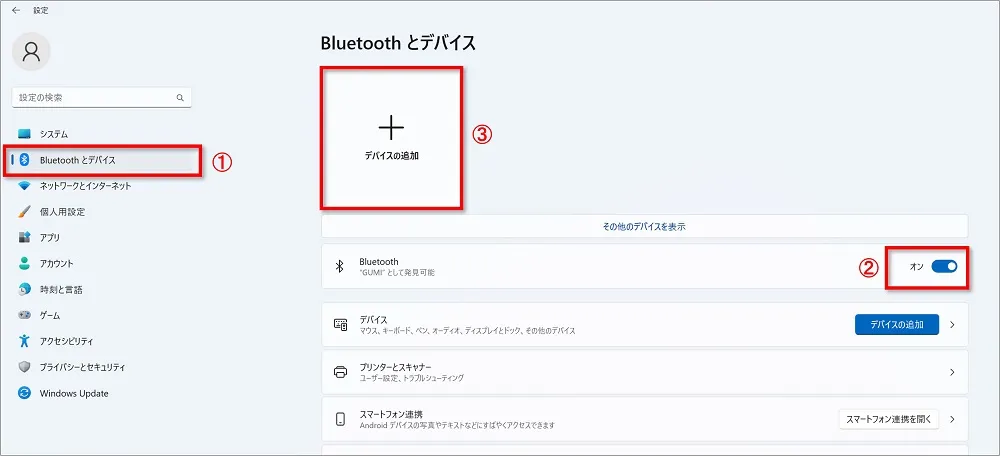
④デバイスを追加する画面が開くので、「Bluetooth」をクリックします。
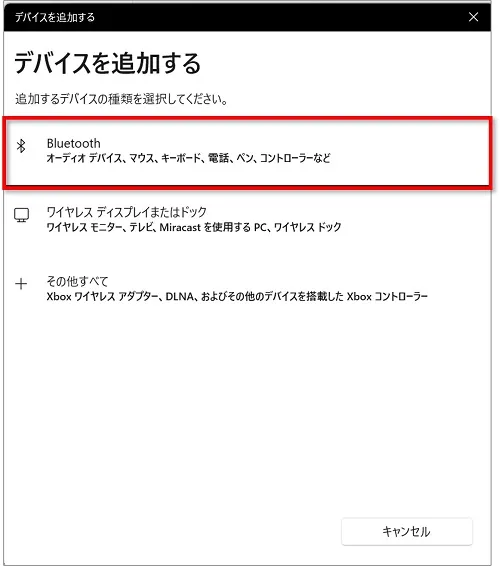
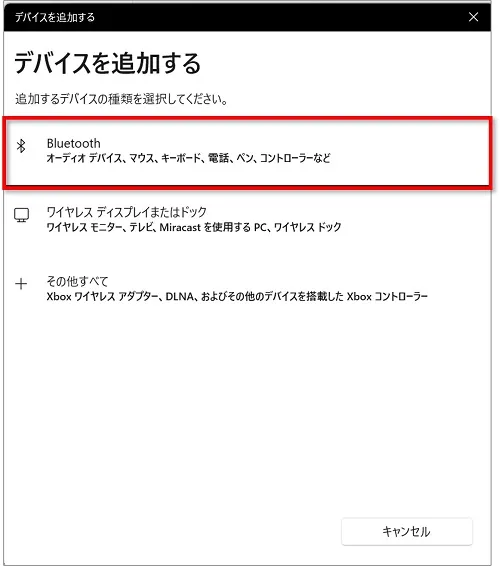
⑤パソコンの周辺にあるBluetooth機器が自動的に検出されるので、接続したいBluetoothイヤホンをクリックします。
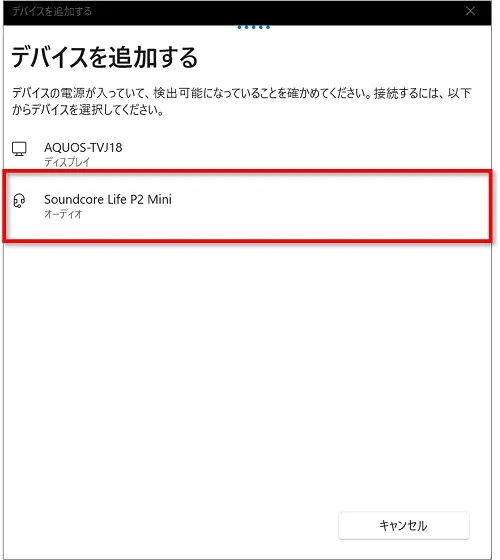
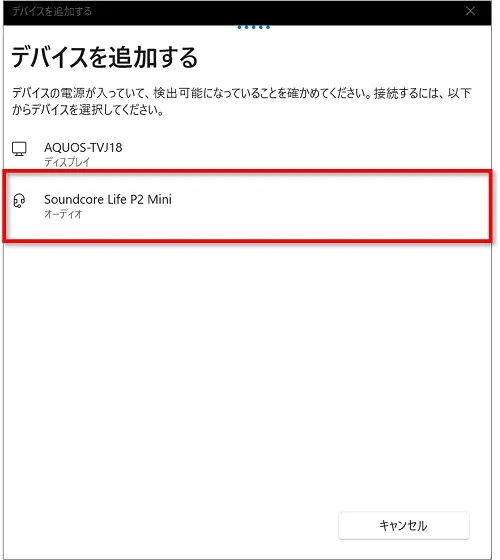
⑥デバイスの準備が整いました!と表示されたいたらOKです。「完了」をクリックします。
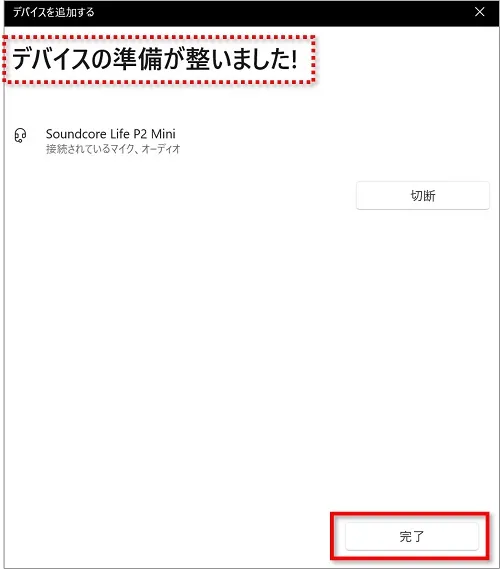
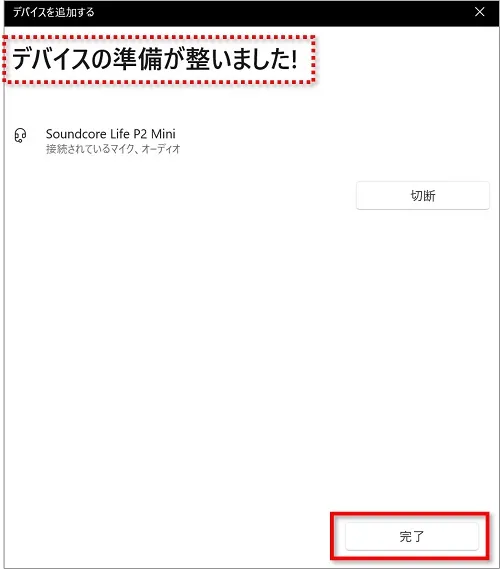
⑦接続されるとBluetoothとデバイス画面に、選択したBluetoothイヤフォンが追加されます。
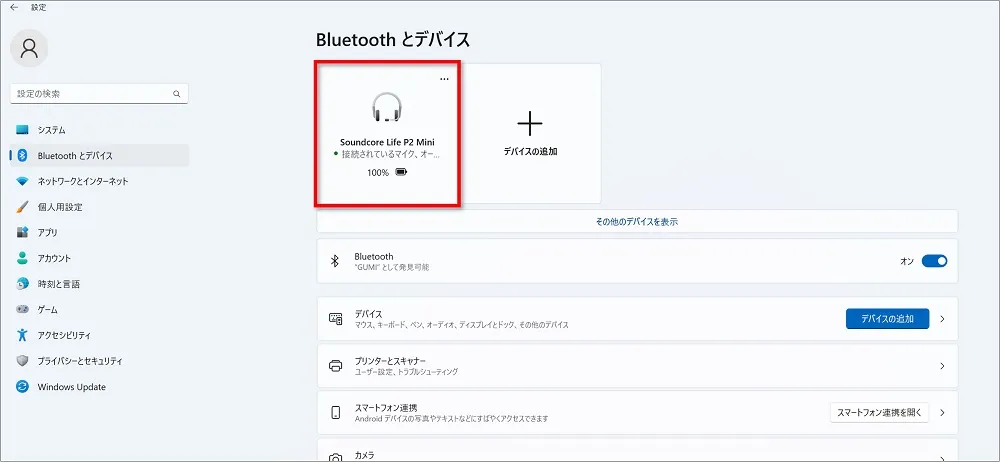
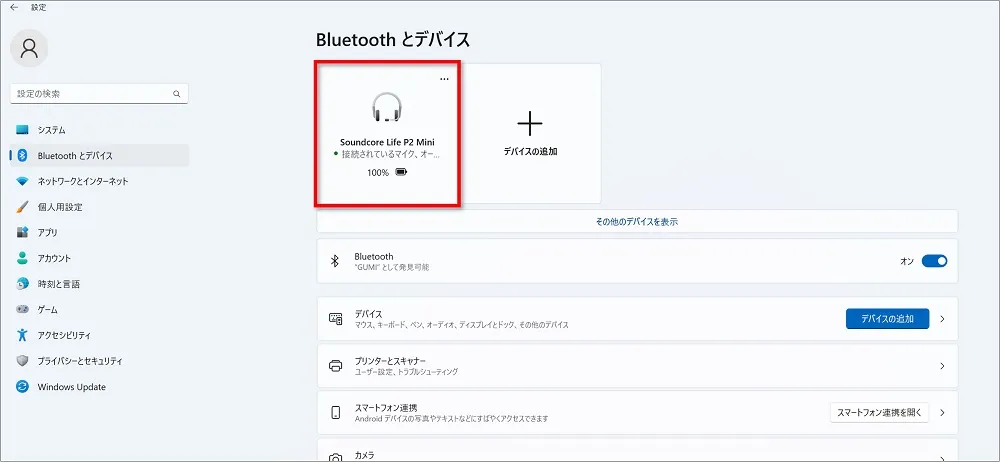



接続はこの1回のみでOKです!以後接続の設定をする必要はありません。
パソコンでBluetoothイヤホン繋がらないときはここチェック!
スマートフォンにBluetoothイヤフォンが接続されたままだと、パソコンで検出されません。
もしもBluetoothイヤホン繋がらないときは、スマートフォンのBluetoothをオフにしてから接続の手順を試してみましょう。
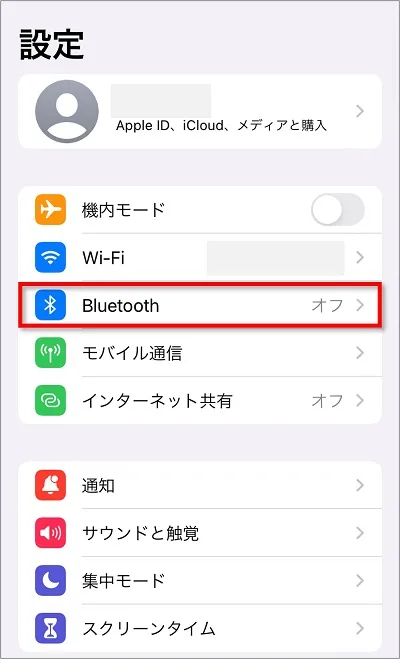
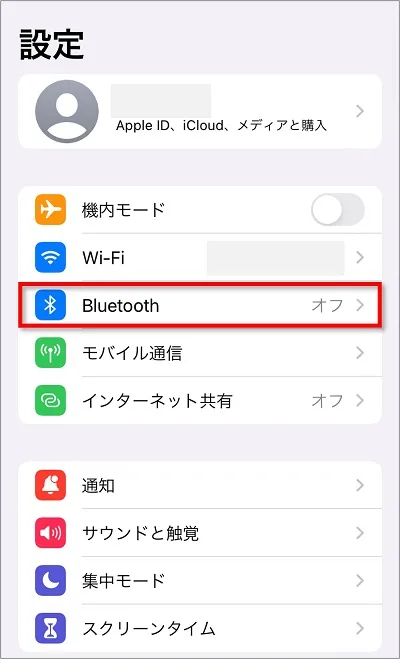
パソコンでBluetoothイヤフォンを切断するには
接続したBluetoothイヤフォンを切断するには、以下の手順で行います。
①画面右下の「Wi-Fi・音量・充電」が並んでいるボタンをどれでもいいのでクリックします。
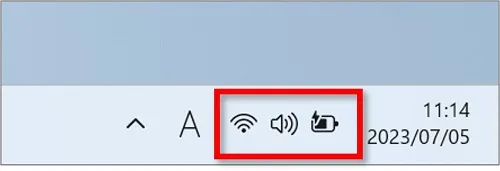
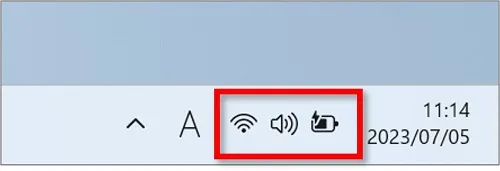
②Bluetoothボタンをクリックします。
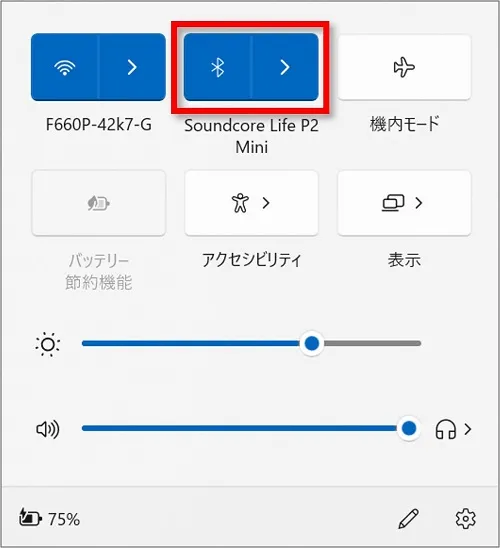
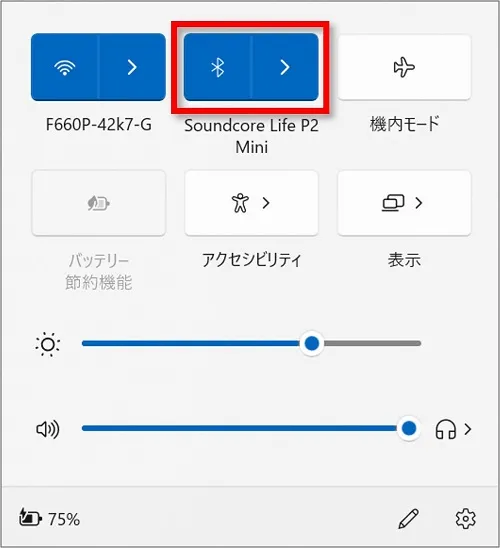
③切断されます。
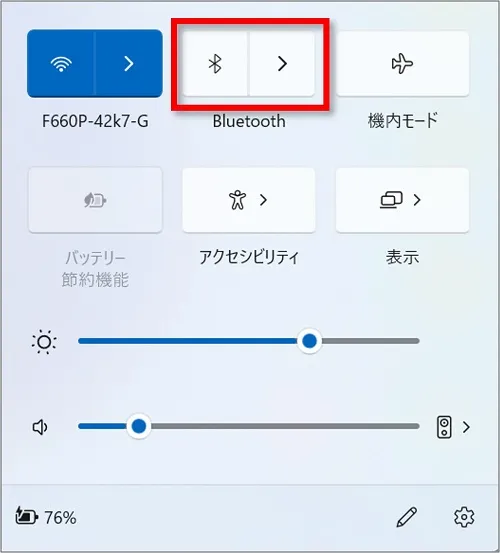
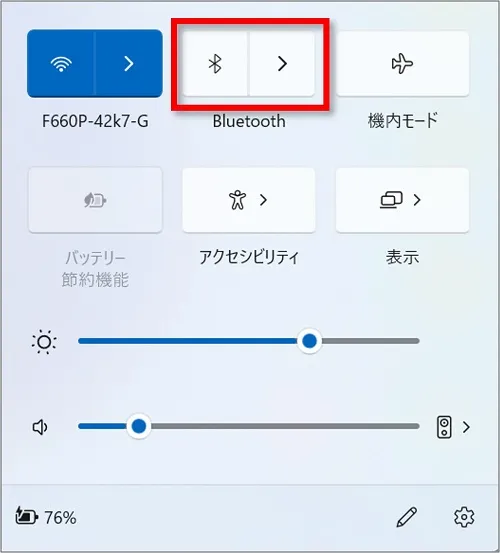



同じ手順で接続をすることもできます。
まとめ
パソコンでBluetoothイヤホンを接続する方法を紹介してきました。
- 音楽を聴くとき
- 動画を見るとき
などなど、いろんな場面で活躍できますよ。
設定は初回だけなので、ぜひやってみてくださいね。



ちなみに現在わたしが使用しているイヤフォンはこちら。安価だしすごく使いやすいのでおすすめです。


